Kanban Panosu Google Sheets Şablonu
Google E-Tablolar Kanban Panosu şablonu. Dinamik kanban kartları ile efektif bir proje yönetimi sağlayın. Kurulum gerektirmez. Tüm cihazlarınızdan online erişebilirsiniz.
ŞABLON AÇIKLAMASI
Proje yöneticilerinin ayrıntılı veya kapsamlı projeleri tek başına yönetmesi ve her bir göreve hakim olması göründüğünden zor bir durumdur. Kanban Panosu Google Sheets Şablonu tüm proje süreçlerini tek dosya üzerinden yönetebilmenizi sağlar.
Kanban Panosu Nedir?
80 yıldan uzun süredir Kanban Panosu tekniği proje yöneticilerine yol gösteriyor. Taichi Ohno tarafından yaratılan teknik zaman içinde değişime uğrayarak bugünkü halini aldı. Dijital dünyada da özellikle çevik proje yönetimi konusunda dünyanın en büyük şirketlerine yardımcı olmaya devam ediyor.
Başta, kanban tekniği basit anlamıyla pano üstünde kanban kartları oluşturup ilerletmek üzerine kuruludur. Tekniğe göre, kanban kartı süreç ilerledikçe sütunlar arası ilerletilir ve bu sayede süreç bütün olarak kontrol edilebilir. Tabii Kanban tekniği ile dijital olarak çok daha karmaşık süreçler de detaylı bir şekilde takip edilebiliyor. Bu sistem daha sonraları iyice yaygınlaşarak gerek hizmet gerekse yazılım sektörü tarafından da aktif olarak kullanılır hale gelmiştir.
Kanban Tekniği Kullanım Alanları
Kanban tekniği çeşitli alanlarda kullanılabilir. Aşağıda başlıca kullanım amaçları özetlenmiştir:
- Görselleştirme: Yönettiğiniz projenin tüm adımlarını görselleştirip tek kanban panosu üstünden incelemek projeyi yönetmede kolaylık sağlar.
- Projenin Sınırlarını Görmek: Bir projeye başlarken tüm adımların ne kadar süreceği ve hangi aşamalardan geçeceğini bilmek size projenin tüm sınırlarını anlamak ve bitiş süresi hakkında daha doğru çıkarımlar yapmanızı sağlar.
- Proje İyileştirme: Kanban tekniğine göre adımlarına ayrılan proje, size daha açık bir şekilde hangi noktalarda geliştirme yapabileceğiniz hakkında fikir verir.
Kanban Panosu Google Sheets Şablonu Hakkında Bilgiler:
Kanban Tekniği Google E-Tablolar şablonu toplamda 5 ana bölümden meydana gelir. Bu bölümler; Kanban, Takvim, Dashboard, Veri Tabanı ve Ayarlardır.
1. Kanban Panosu
Kanban Panosu Google Sheets Şablonu projenizin tüm adımlarını incelediğiniz bölüm olan Kanban Sayfası, ilk bakışta tüm adımları ve adımların durumunu anlayabilmeniz için tasarlanmıştır.

Kanban tekniğine göre ayırdığınız adımların kim tarafından çalışıldığını, ilerleme durumunu ve termin tarihini de Kanban panosu üstünde açıkça görebilirsiniz.
Kanban panosunda hali hazırda 5 adım bulunuyor. Siz bu adımları dilediğiniz gibi değiştirebilir veya daha fazla adım ekleyebilirsiniz.
- Birikmiş İş: Bu alanda henüz başlanmamış, termin tarihi yaklaşan veya geçen proje süreçlerini bulundurabilirsiniz. Bu alandaki proje adımları geri kalınan alanları temsil eder.
- Araştırma: Kanban Panosu ikinci sütunu olan, araştırma bölümü projenin gerçekleştirilecek aşaması için yapılması gereken literatür incelemesi için ayrılmıştır.
- Devam Ediyor: Kanban tekniğine göre projenin başlanan ve yol katedilmiş tüm süreçleri için Devam ediyor sütunu yer alıyor.
- Test Sürecinde: Projenizin aşamalarından önemli yol kat edilip, test aşamasına ulaşan adımları için bu sütunu kullanabilirsiniz.
- Tamamlandı: Kanban Panosunun son sütunu olan tamamlandı kısmı, başarı ile sonlanan proje adımlarını gönderebileceğiniz alandır.
2. Takvim
Projenizi her bir adımını ayrıntılı bir şekilde takvim üzerinden inceleyebilirsiniz. Takvim toplamda 10 yıllıktır. Aynı zamanda takvim üzerinde sorumlu, öncelik, durum ve tarihlendirmeye göre de filtreleyebilirsiniz. Özellikle çalışan insan sayısı ve görev sayısı arttıkça filtreler takvimi sadeleştirmenizde çok işinize yarar. Kanban Panosu Google Sheets Şablonu dinamik olduğundan dolayı anında ay ve yıl değişikliği yaparak farklı zaman dilimlerini de takvim üzerinden kontrol edebilirsiniz.

Kanban tekniğine göre sıraladığınız tüm görevler takvimde de otomatik olarak yer alır.
3. Dashboard
Kanban tekniğine göre görevlerinizi ekledikten sonra bu görevlerin yapım durumunu analiz etmeniz gerekir. Dashboard sayfası dinamik tablo ve grafiklerle kolaylıkla analiz yapabilmenizi sağlar. Bu alanda yer alan çeşitli filtreleri kullanarak projenizin belirli bir bölümüne özel veya belirli çalışana özel filtrelemeler yaparak daha nokta atışı analizler yapabilirsiniz.
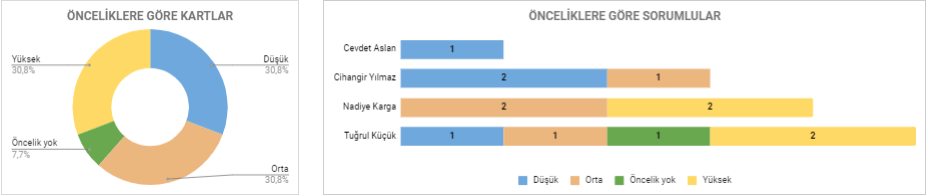
Detaylı analizler vasıtasıyla projenizin hangi bölümünde daha çok zaman kaybı olduğu veya hangi çalışanın görevini tam anlamıyla yerine getirmediğiniz kolaylıkla anlayabilirsiniz.
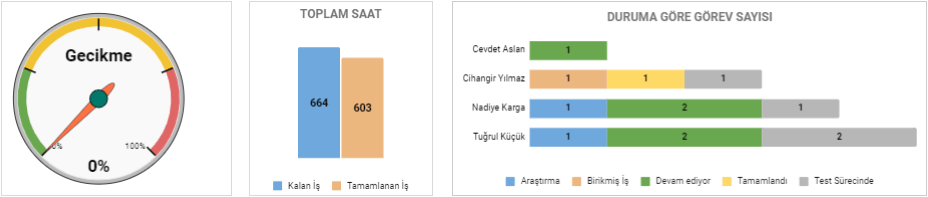
4. Kanban Google Sheets Veri Tabanı
Kanban panosunda ve takvimde görmek istediğiniz tüm görevlerin girişini bu alandan yapabilirsiniz. Ayarlar sayfasında gireceğiniz bilgiler yoluyla otomatik oluşan açılır listeler yardımıyla bu alanı hızla doldurabilir veya düzenleme yapabilirsiniz. Giriş bilgilerini yaptığınız tüm görevler takviminizde ve kanban panonuzda otomatik olarak belirecektir. Bu sayede güvenle takibe devam edebilirsiniz.

Görevleri kanban panosuna uygun olarak hazırlamak için bazı bilgileri girmeniz gerekir. Bu bilgiler; Görevin türü, görevin tanımı, şu an ki durumu, öncelik sırası, sorumlu, işin ne kadar zaman alacağı ve başlangıç bitiş tarihleridir. Bunlara ek olarak belirtmek istediğiniz her şeyi notlara yazabilirsiniz.
5. Ayarlar
Ayarlar sayfası Kanban Panosu Google Sheets Şablonuna girdiğinizde ilk değişlik yapmanız gereken alandır. Burada veri tabanı ve diğer alanlarda açılır listelerde kullanılacak bilgilerin girişini bir defaya mahsus olarak yapmanız yeterli olacaktır.
Ayrıca Kanban tekniği ve Kanban kartının nasıl kullanılacağı hakkında bilgilendirici notlara buradan ulaşabilirsiniz.
Kanban Panosu Google Sheets Şablonu Özeti:
- Kanban Panosu Agile Proje Yönetimi Google Sheets Şablonu
- Çoklu proje yönetimini tek dosya üstünden yapabilirsiniz
- Dinamik dashboard ile tüm bilgileri analiz edebilirsiniz
- Sayfalar yazdırılmaya hazırdır
- Sunumlarınızda kullanabilirsiniz
- Açıklayıcı notlar bulunur
- Kullanıma hazır şablondur
- Tüm işletim sistemlerine uygundur
- Telefon, tablet, masaüstü dahil tüm cihazlarınızda kullanabilirsiniz
KULLANICI İNCELEMELERİ & YORUMLAR
Kanban Panosu Google Sheets Şablonu için 3 değerlendirme
Değerlendirme yazabilmek için oturum açmalısınız.
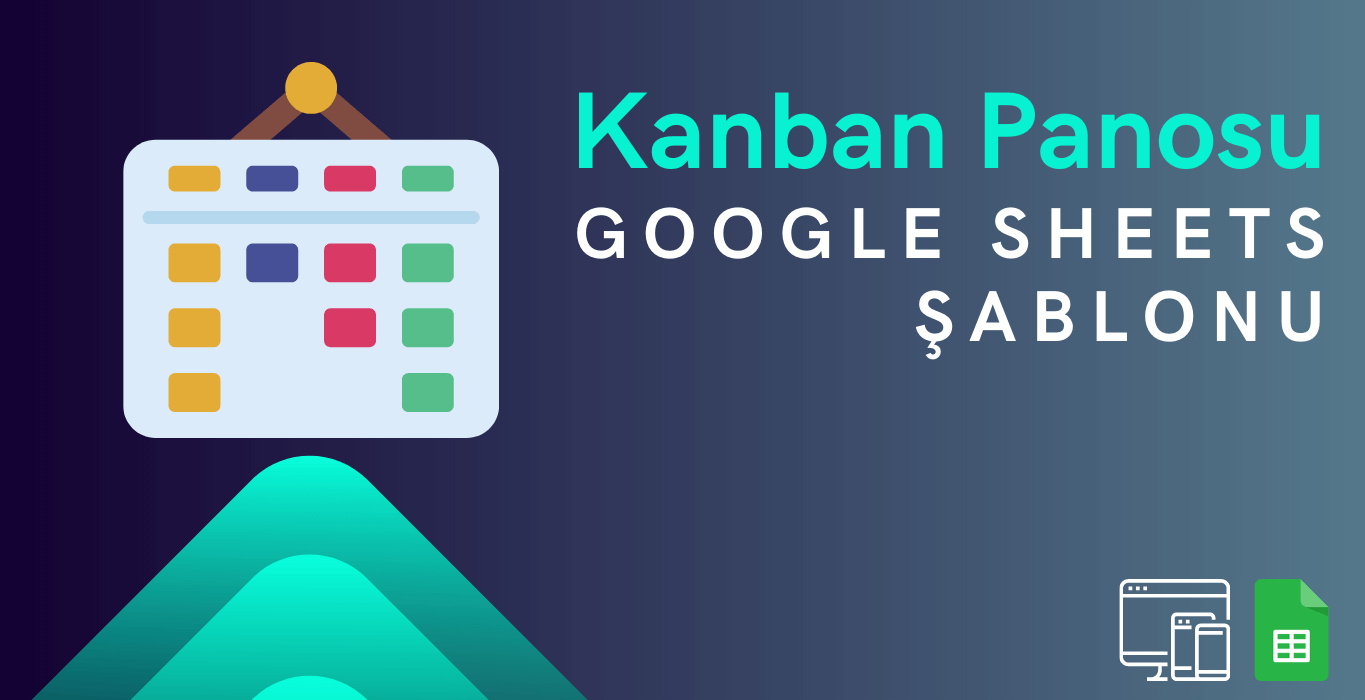

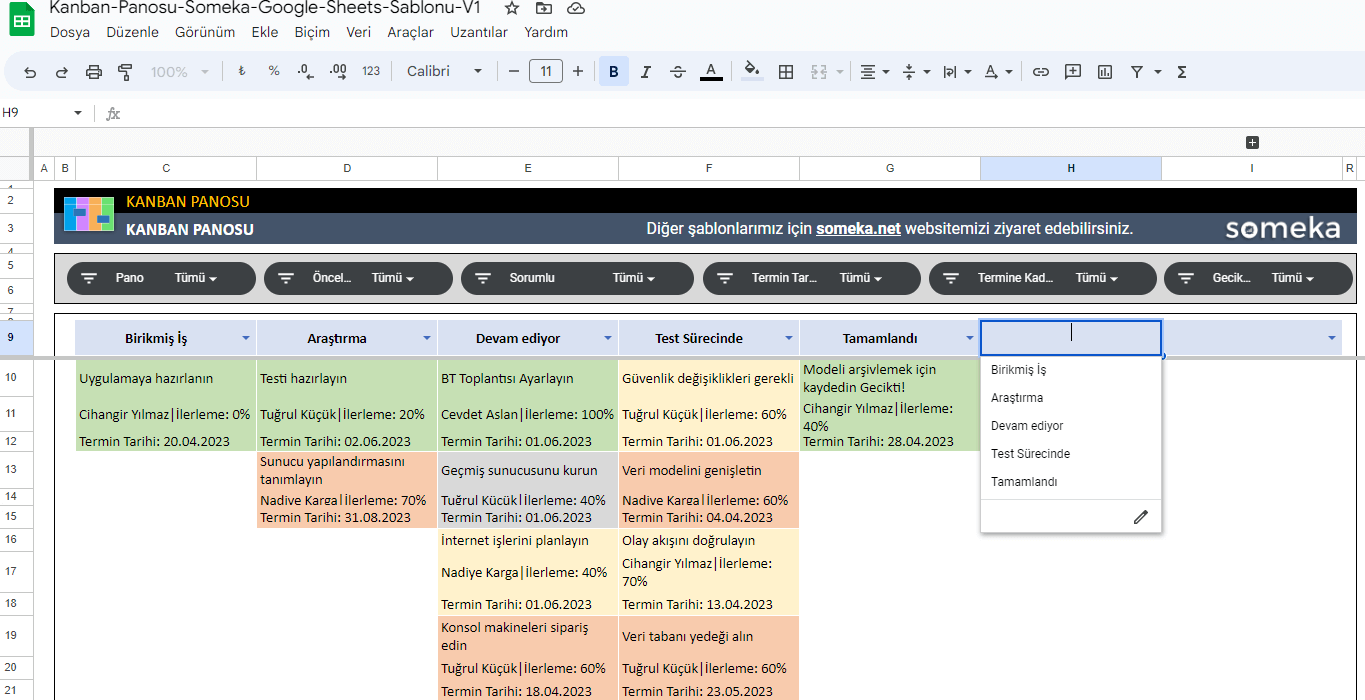
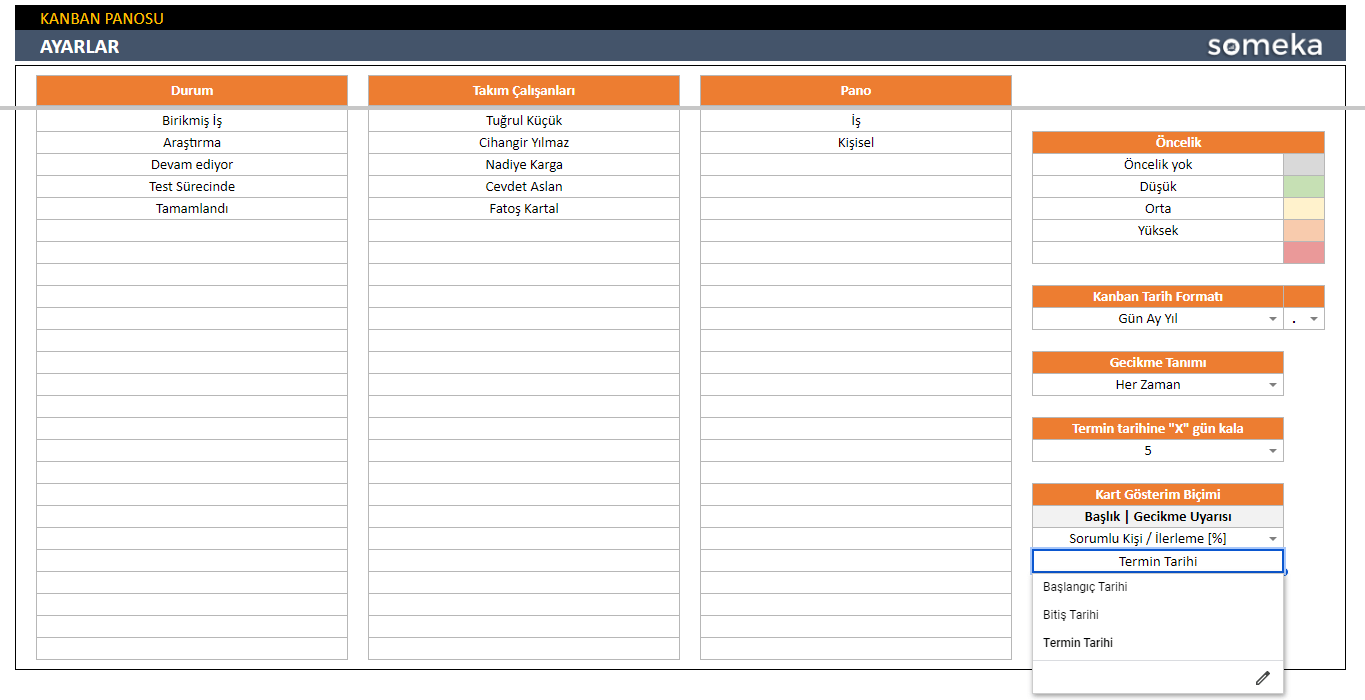
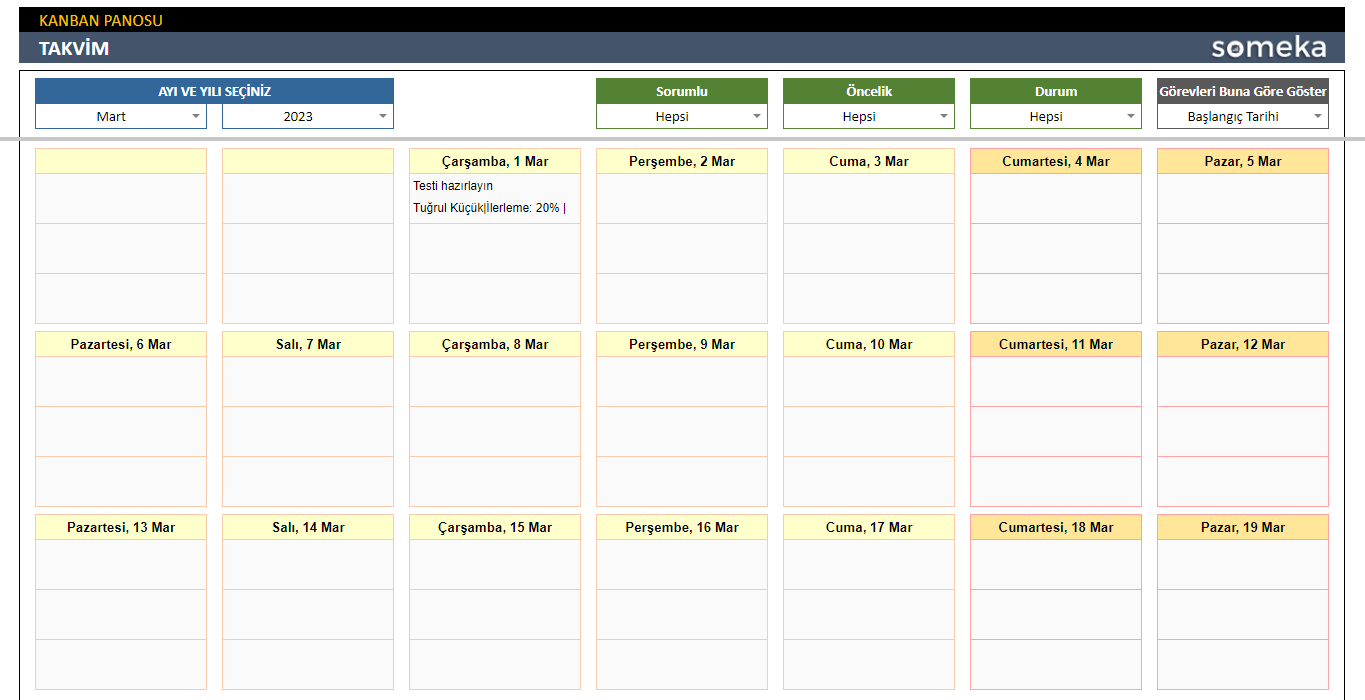
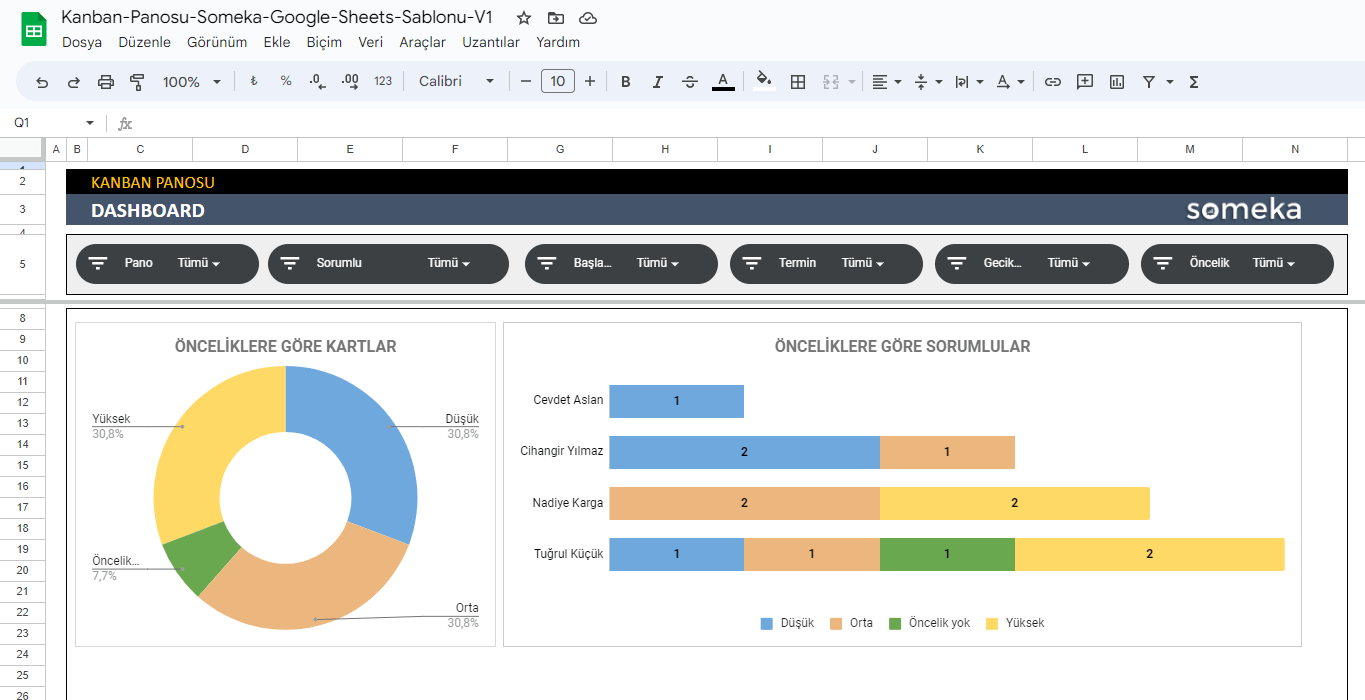
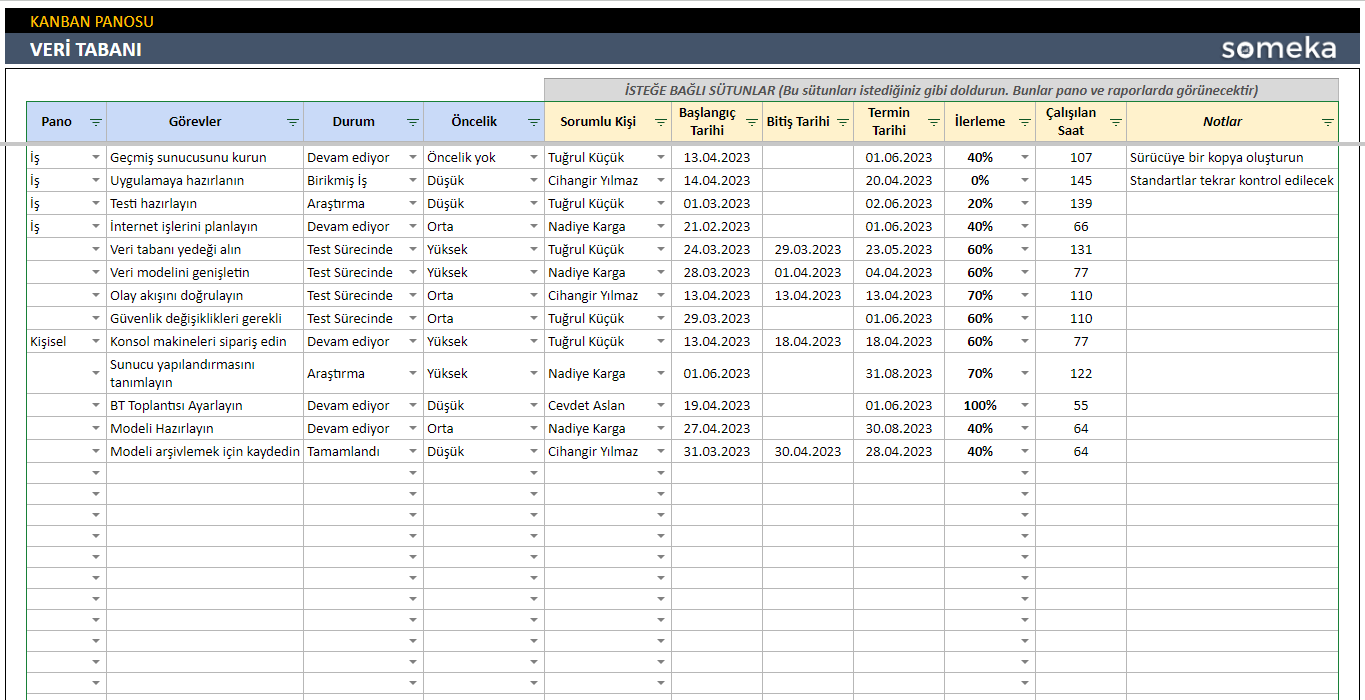
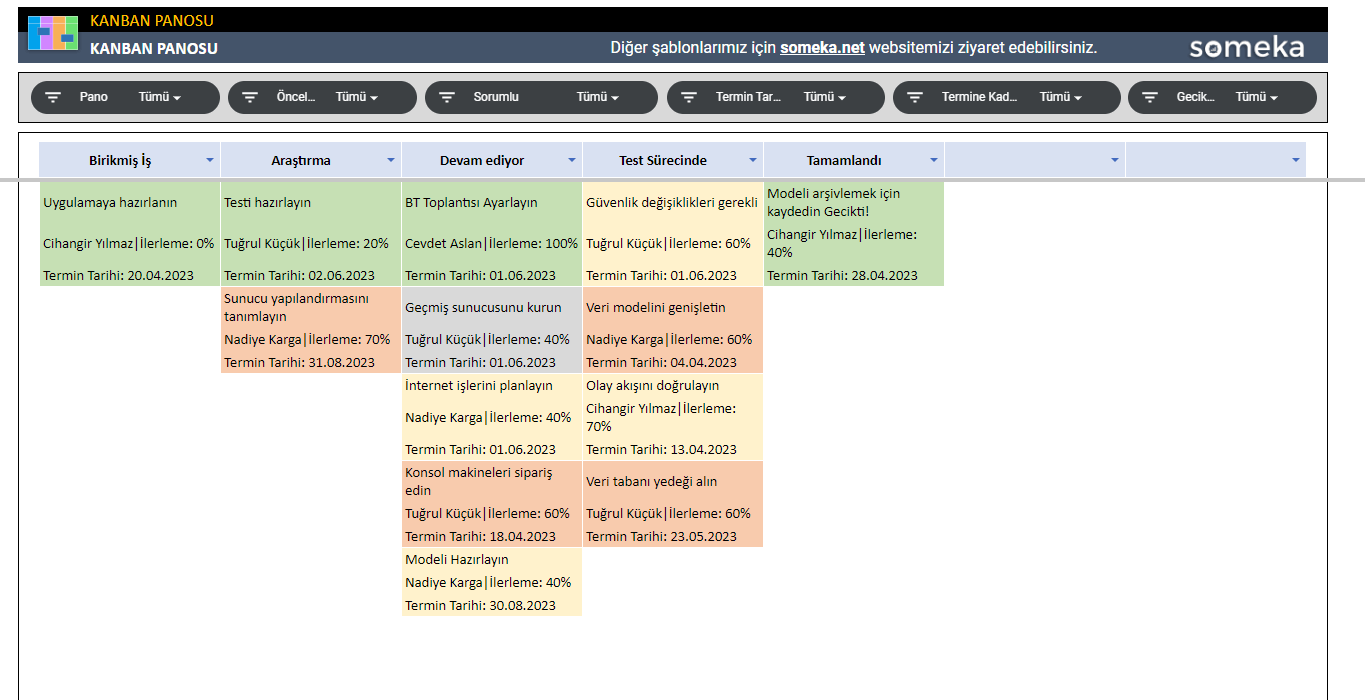
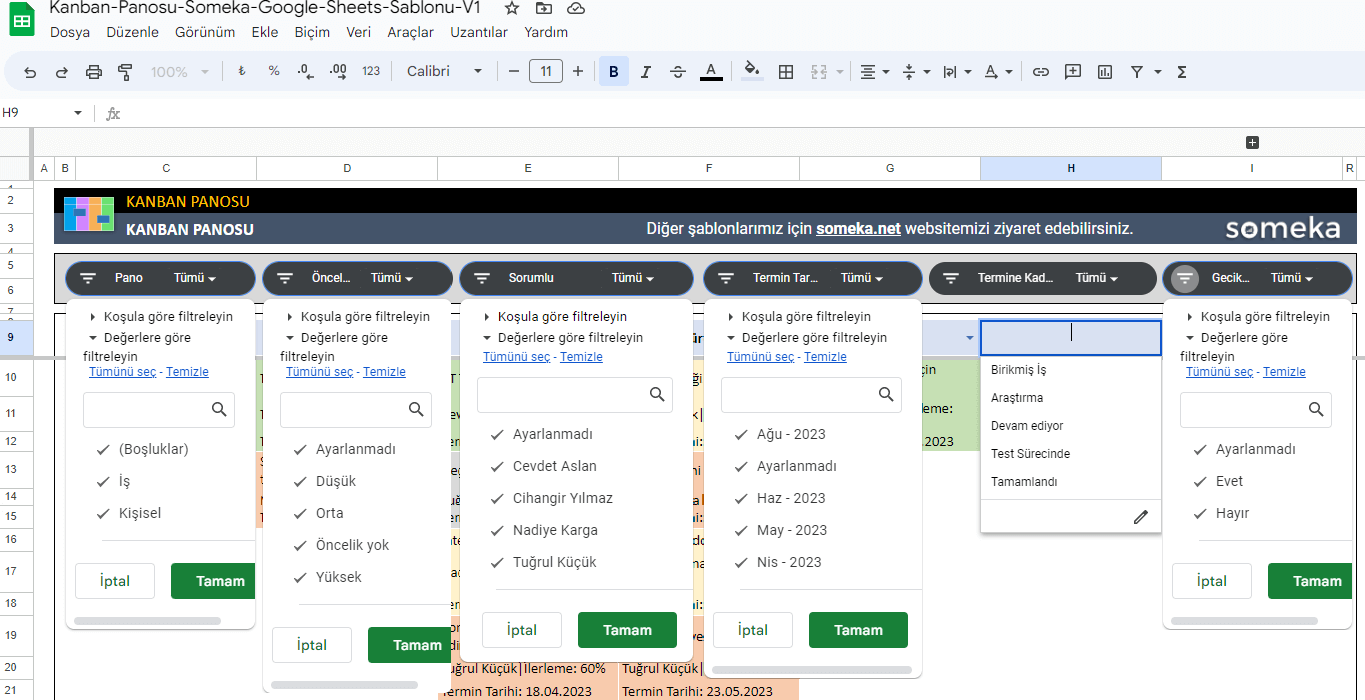
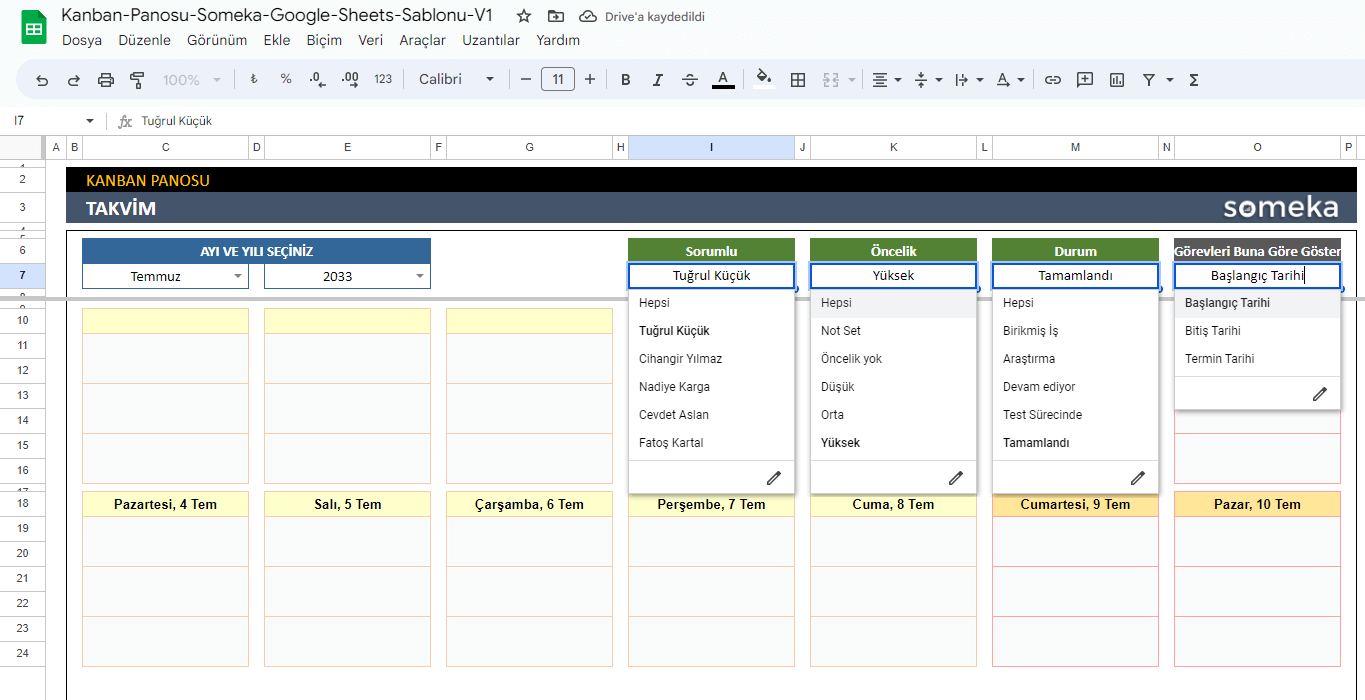
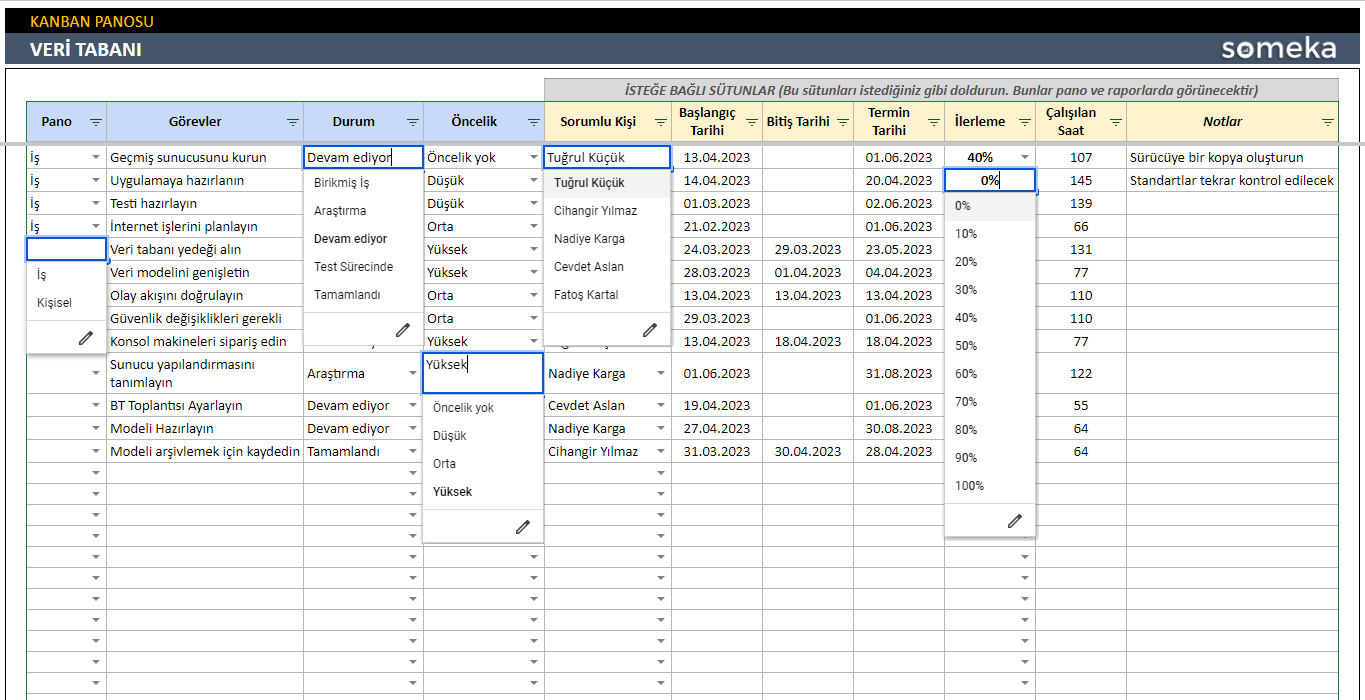
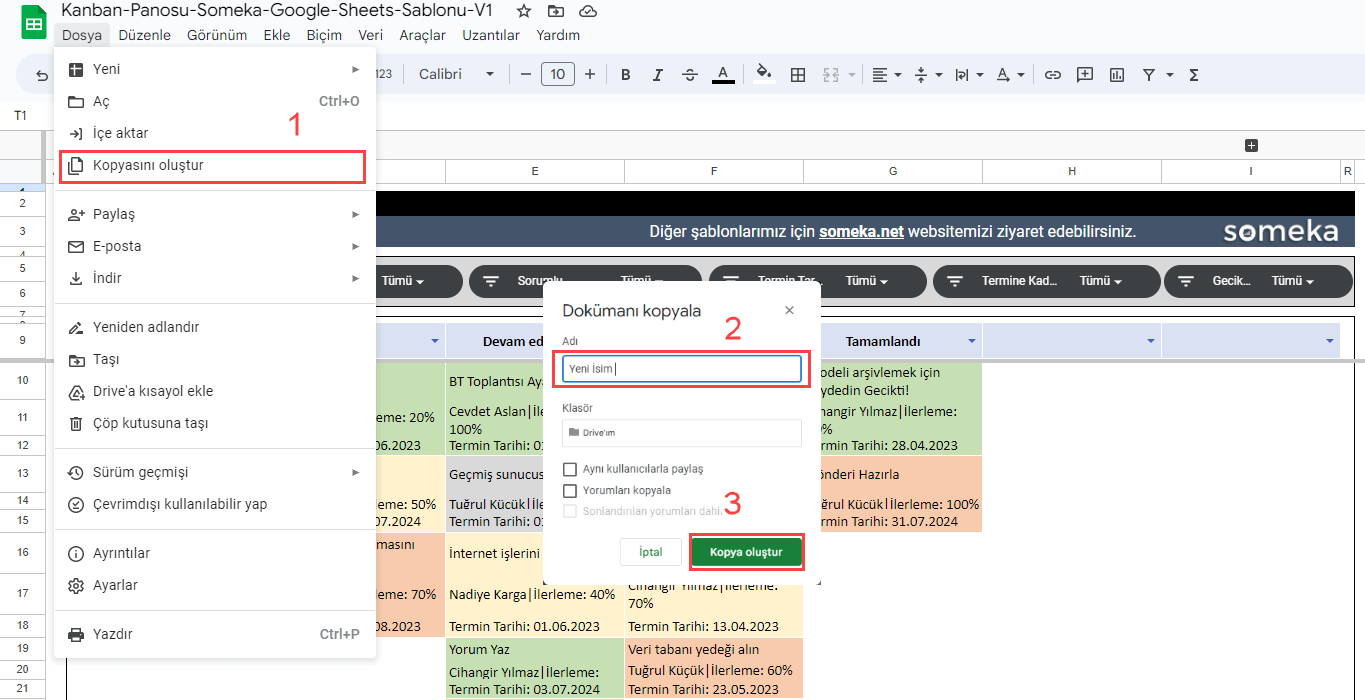
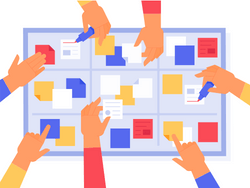
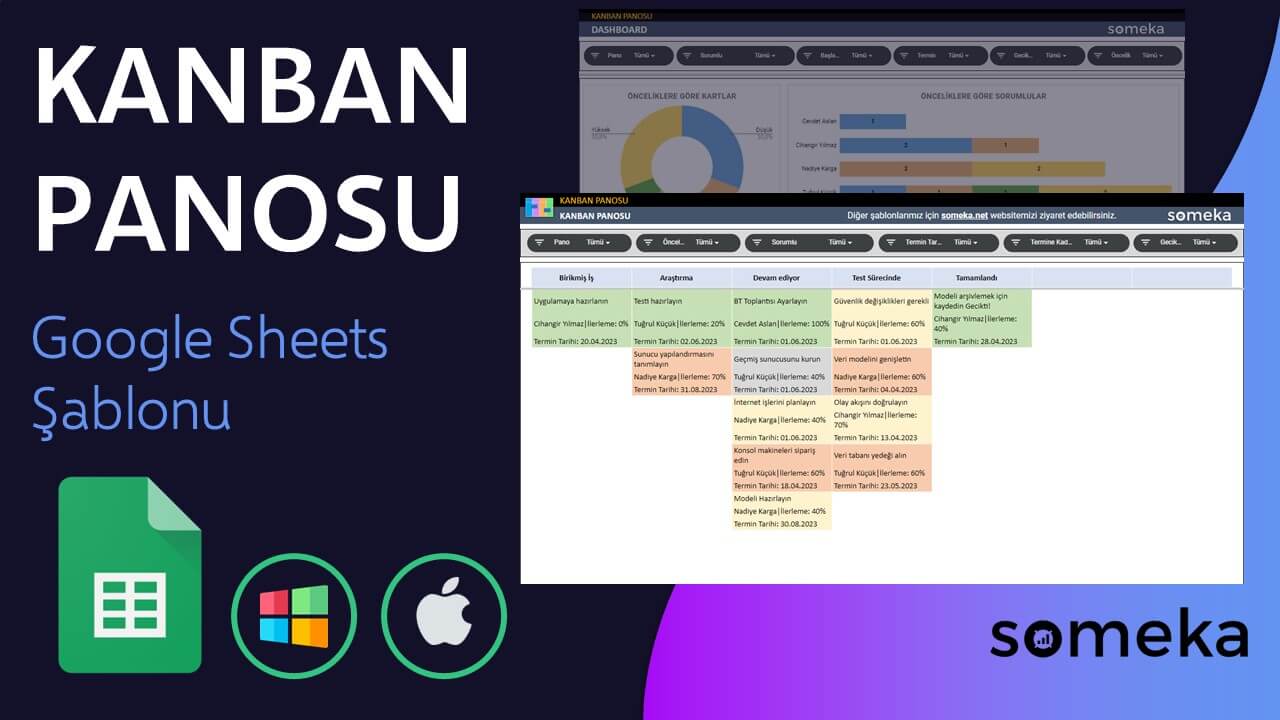
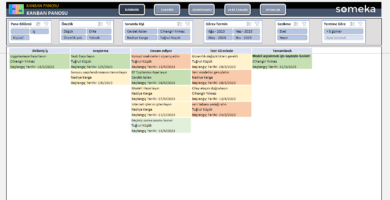
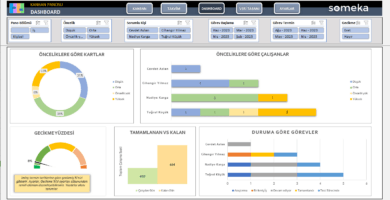
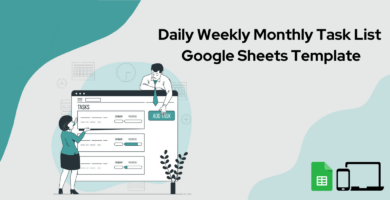
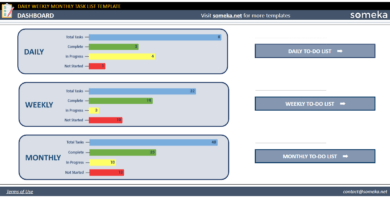
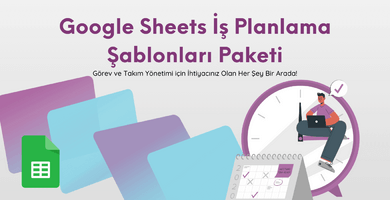
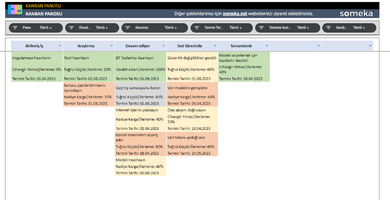
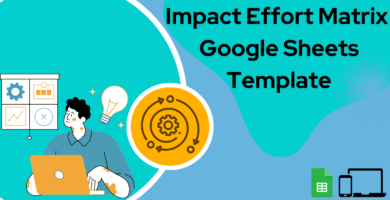
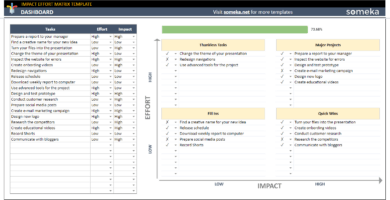
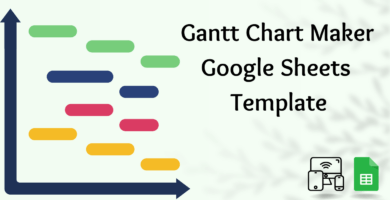
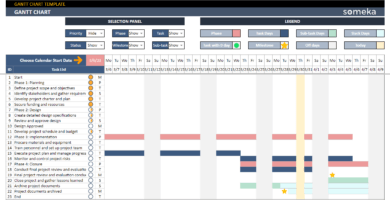

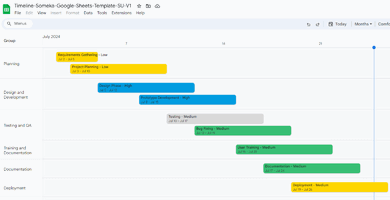
LeylaaV. –
Tarih biçimini değiştiremiyorum. Napmalıyım????
Someka –
Merhaba,
Tarih biçimini değiştirmek için Ayarlar sayfasını kullanabilirsiniz.
Lütfen aşağıdaki görseli inceleyin:
Ayhan E. –
Tanıtım videosu ürünü anlamama yardımcı oldu. Güzel.
Turan D. –
Faydalı şablon. Tşkler!